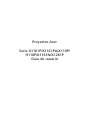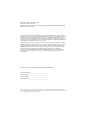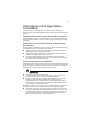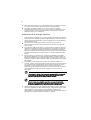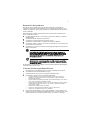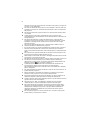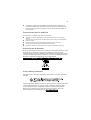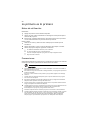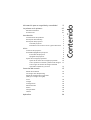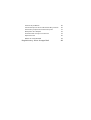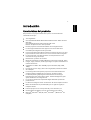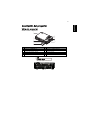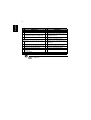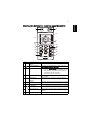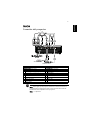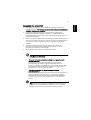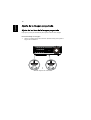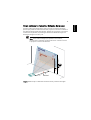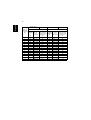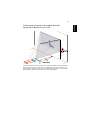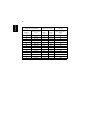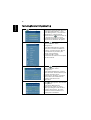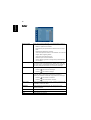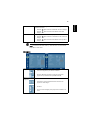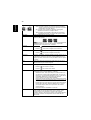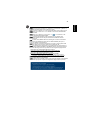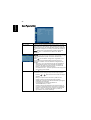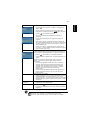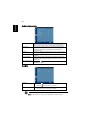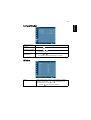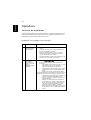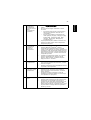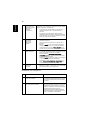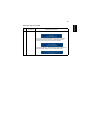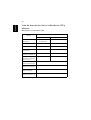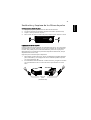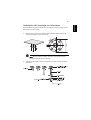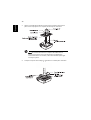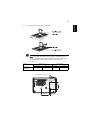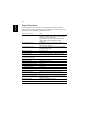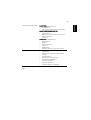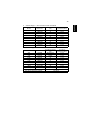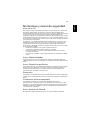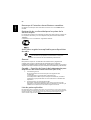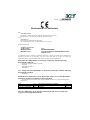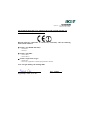Proyector Acer
Serie X1161P/X1161PA/X110P/
H110P/X1161N/X1261P
Guía de usuario

La información incluida en esta publicación se modificará periódicamente sin que exista la
obligación de notificar a ninguna persona dicha revisión o cambios. Estos cambios se incluirán
en nuevas ediciones de este manual o en documentos o publicaciones adicionales. Esta
compañía no realizará aseveración ni garantía alguna, explícita ni implícita, con respecto al
contenido de la presente publicación y renuncia específicamente a las garantías implícitas de
comercialización o adecuación para un fin concreto.
Anote el número de modelo, el número de serie, la fecha y el lugar de compra en el espacio
facilitado para ello. El número de serie y el número de modelo se pueden encontrar en la
etiqueta que aparece pegada al ordenador. Toda la correspondencia relacionada con la
unidad debe incluir el número de serie, el número de modelo y la información de compra.
Ninguna parte de esta publicación se podrá reproducir, guardar en un sistema de
recuperación ni transmitir en forma alguna o mediante ningún medio, ya sea electrónico,
mecánico, fotocopia, grabación etc., sin el consentimiento previo y por escrito de Acer
Incorporated.
Número del modelo: ________________________________
Número de serie: ___________________________________
Fecha de compra: __________________________________
_
Lugar de compra: __________________________________
_
Copyright © 2010. Acer Incorporated.
Todos los derechos reservados.
Manual de usuario del proyector Acer Serie X1161P/X1161PA/X110P/H110P/X1161N/X1261P
Publicación original: 10/2010
Proyector Acer Serie X1161P/X1161PA/X110P/H110P/X1161N/X1261P
Acer y el logo de Acer son marcas registradas de Acer Incorporated. Los nombres de productos o
marcas registradas de otras empresas son utilizados en este documento sólo con fines de identificación
y son propiedad de las empresas respectivas.

iii
Información sobre seguridad y
comodidad
Lea detenidamente estas instrucciones. Conserve este documento para
referencia futura. Siga todas las advertencias e instrucciones que aparecen en el
producto.
Apagado del producto antes de realizar la limpieza
Desconecte este producto del tomacorriente antes de realizar la limpieza. No
utilice limpiadores líquidos o en aerosol. Utilice un paño húmedo para realizar
la limpieza.
Precaución con el enchufe durante la desconexión
del producto
Siga las siguientes instrucciones cuando conecte o desconecte la alimentación a
la unidad de suministro de energía eléctrica externa:
• Instale la unidad de suministro de energía eléctrica antes de conectar el
cable de alimentación al tomacorriente CA.
• Desconecte el cable de alimentación antes de desconectar la unidad de
suministro de energía eléctrica del proyector.
• Si el sistema posee múltiples fuentes de alimentación, desconecte la
alimentación del sistema desconectando todos los cables de alimentación
de la alimentación de energía eléctrica.
Precauciones para la accesibilidad
Asegúrese de que el tomacorriente en el que se conecte el cable de alimentación
sea de fácil acceso y se encuentre ubicado lo más cerca posible del operador del
producto. Cuando se deba desconectar la alimentación del producto, asegúrese
de desconectar el cable de alimentación del tomacorriente.
¡Advertencias!
• No utilice este producto cerca del agua.
• No coloque este producto sobre un carro, base o mesa inestable. Si el
producto llegara a caerse, éste puede dañarse seriamente.
• El producto posee ranuras y aberturas para la ventilación con el fin de
asegurar un funcionamiento confiable del producto y evitar un
sobrecalentamiento. No se debe obstruir o cubrir estas aberturas. No se
debe obstruir nunca las aberturas colocando el producto sobre una cama,
sofá, alfombra u otra superficie similar.
No se debe colocar nunca este producto cerca o sobre un radiador o estufa, o en
un lugar empotrado a menos que se proporcione la ventilación correcta.
• No coloque nunca algún tipo de objeto dentro de este producto a través
de las ranuras de la cubierta debido a que pueden entrar en contacto con
puntos de voltaje peligrosos o provocar un cortocircuito en las piezas que
podría derivar en un incendio o descarga eléctrica. No derrame nunca
algún tipo de líquido sobre o dentro del producto.

iv
• Para evitar causar daños en los componentes internos y fugas en las pilas,
no coloque este producto sobre una superficie con vibraciones.
• No utilice nunca este producto en un entorno donde se realizan
actividades deportivas o ejercicios, o en un entorno con vibraciones que
podrían causar un corte de la energía eléctrica inesperado o dañar los
dispositivos del rotor o la lámpara.
Utilización de la energía eléctrica
• Se debe utilizar este producto con el tipo de energía eléctrica que aparece
en la etiqueta de clasificación de la energía eléctrica. Si desconoce el tipo
de energía eléctrica disponible, consulte al distribuidor o a la empresa de
energía eléctrica local.
• No permita que ningún objeto quede colocado sobre el cable de
alimentación. No coloque este producto donde las personas caminarán
sobre el cable.
• Si se utiliza un cable de extensión con este producto, asegúrese de que la
clasificación de amperios totales del dispositivo conectado en el cable de
extensión no exceda la clasificación de amperios del cable de extensión.
Además, asegúrese de que la clasificación de amperios totales de todos los
productos conectados en el tomacorriente no exceda la clasificación del
fusible.
• No sobrecargue un tomacorriente, múltiple o receptáculo conectando
demasiados dispositivos. La carga total del sistema no deberá exceder el
80% de la clasificación del circuito derivado. En caso de que se utilice un
múltiple, la carga no deberá exceder el 80% de la clasificación de entrada
del múltiple.
• El adaptador CA de este producto posee un enchufe de 3 cables con
conexión a tierra. El enchufe puede ser sólo colocado en un tomacorriente
con conexión a tierra. Asegúrese de que el tomacorriente se encuentre
conectado correctamente a tierra antes de colocar el enchufe del
adaptador CA. No coloque el enchufe en un tomacorriente sin conexión a
tierra. Para obtener más información, póngase en contacto con un
electricista.
¡Advertencia! La clavija a tierra representa una característica de seguridad.
La utilización de un tomacorriente que no posea una conexión a tierra
adecuada puede causar una descarga eléctrica y/o lesión.
Nota: La clavija a tierra también proporciona una excelente protección
contra los ruidos inesperados producidos por otros dispositivos eléctricos
cercanos que pueden interferir con el rendimiento de este producto.
• Utilice este producto sólo con el cable de alimentación suministrado. Si es
necesario reemplazar el cable de alimentación, asegúrese de que el cable
de alimentación nuevo cumpla con los siguientes requisitos: tipo
desmontable, con clasificación UL/certificación CSA, aprobado por VDE o su
equivalente y longitud máxima de 4,6 metros (15 pies).

v
Reparación del producto
No intente reparar usted mismo este producto abriendo o retirando las
cubiertas ya que podría estar expuesto a puntos de voltaje peligrosos y otros
riesgos. La reparación del producto deberá ser realizada el personal de servicio
técnico calificado.
Desconecte este producto del tomacorriente y acuda al personal de servicio
técnico calificado cuando:
• el cable de alimentación o el enchufe se encuentren dañados, cortados o
deshilachados.
• se haya derramado líquido en el producto
• el producto haya sido expuesto a la lluvia o agua
• el producto se haya caído o la cubierta se encuentre dañada.
• el producto posea un cambio notorio en el rendimiento, lo que indica que
es necesaria una reparación
• el producto no funcione en forma normal luego de seguir las instrucciones
de funcionamiento
Nota: Realice sólo el ajuste de aquellos controles que se incluyen en las
instrucciones de funcionamiento debido a que un ajuste incorrecto de los
otros controles puede causar daños, y el técnico calificado deberá realizar
un trabajo más exhaustivo para que el producto pueda regresar a su
funcionamiento normal.
¡Advertencia! Por razones de seguridad, no utilice piezas no compatibles
cuando agregue o cambie componentes. Consulte al revendedor acerca de
las opciones de compra.
El dispositivo y sus accesorios pueden contener piezas pequeñas. Manténgalas
fuera del alcance de los niños.
Información de seguridad adicional
• No inspeccione la lente del proyector cuando la lámpara se encuentra
encendida. El brillo podría lastimar sus ojos.
• Encienda primero el proyector y luego las fuentes de señal.
• No coloque el producto en los siguientes ambientes:
• Un lugar reducido o que posea una ventilación escasa. Como mínimo, es
necesario una separación de 50 cm. de las paredes y un flujo de aire libre
alrededor del proyector.
• Lugares donde las temperaturas pueden ser excesivamente altas, como dentro
de un auto con todas las ventanillas cerradas.
• Lugares donde la humedad, el polvo y el humo del cigarrillo en exceso puedan
contaminar los componentes ópticos y, por lo tanto, reduzcan la vida útil y
oscurezcan la imagen.
• Lugares cerca de alarmas contra incendios.
• Lugares con una temperatura ambiente superior a 40 ºC/104 ºF.
• Lugares con una altitud superior a los 10.000 pies.
• Desconecte de inmediato si ocurre algún problema con el proyector. No
utilice el proyector si detecta la presencia de humo, un ruido extraño u olor
saliendo de éste. Esta situación podría causar un incendio o descarga

vi
eléctrica. En este caso, desconecte de inmediato el proyector y póngase en
contacto con el distribuidor.
• No continúe utilizando este producto si se ha dañado o caído. En este caso,
póngase en contacto con el distribuidor para llevar a cabo una inspección
del proyector.
• No apunte la lente del proyector hacia el sol. Esta situación podría causar
un incendio.
• Cuando apague el proyector, asegúrese de que el proyector haya
completado el ciclo de enfriamiento antes de desconectar el suministro de
energía eléctrica.
• No apague bruscamente la fuente de alimentación ni desenchufe el
proyector con frecuencia durante el uso. Se recomienda esperar a que el
ventilador se detenga antes de desconectar el suministro de energía
eléctrica principal.
• No toque la rejilla de salida de aire ni la base inferior debido a que se
calientan durante la utilización del proyector.
• En caso de poseer uno, limpie periódicamente el filtro de aire. Cuando el
filtro/ranuras de ventilación se encuentren obstruidos por suciedad o
polvo, aumentará la temperatura interna del proyector y éste podría sufrir
daños.
• No inspeccione la rejilla de salida del aire durante el funcionamiento del
proyector. Esta situación podría lastimar sus ojos.
• Abra siempre el obturador de la lente o extraiga la tapa de la lente cuando
el proyector se encuentre encendido.
• No obstruya la lente del proyector con algún objeto cuando el proyector se
encuentra en funcionamiento ya que el objeto podría calentarse y
deformarse o incluso causar un incendio. Para apagar temporalmente la
lámpara, presione HIDE en el mando a distancia.
• La lámpara posee una temperatura extremadamente alta durante el
funcionamiento. Espere a que el proyector se enfríe durante
aproximadamente 45 minutos antes de retirar el ensamble de la lámpara
para su reemplazo.
• No utilice lámparas que hayan excedido su vida útil. En raras ocasiones, se
podría dañar el proyector.
• Nunca reemplace el ensamble de la lámpara o cualquier componente
electrónico si el proyector no se encuentra desconectado.
• El producto detectará la vida útil de la lámpara. Por favor, asegúrese de
cambiar la lámpara cuando aparezca el mensaje de advertencia.
• Cuando realice el cambio de la lámpara, espere a que la unidad se enfríe y
siga las instrucciones de reemplazo.
• Active la función "Rest. hora lámpara" desde el menú en pantalla
"Administración" luego de reemplazar el módulo de la lámpara.
• No intente desarmar el proyector. El proyector contiene voltajes altos
peligrosos que podrían lastimarlo. La única parte que el usuario puede
reemplazar es la lámpara, que posee su propia cubierta extraíble. La
reparación deberá ser realizada sólo por personal de servicio técnico
calificado y profesional.
• No coloque el proyector en forma vertical. De lo contrario, el proyector
podría caerse y causar lesiones o daños.

vii
•
El producto puede mostrar imágenes invertidas para la instalación en
montajes en cielorrasos. Utilice sólo el kit de montaje en cielorrasos Acer
para montar el proyector y asegurarse de que se encuentre instalado en
forma segura.
Precauciones para la audición
Para proteger su audición, siga estas instrucciones.
• Aumente el volumen gradualmente hasta que puede escuchar en forma clara y
cómoda.
• No aumente el nivel de volumen luego de que sus oídos se hayan acostumbrado al
nivel de volumen.
• No escuche música a niveles altos durante períodos extensos de tiempo.
• No aumente el volumen para bloquear ambientes ruidosos.
• Reduzca el volumen si no puede escuchar a las personas hablando cerca suyo.
Instrucciones de desecho
No arroje este dispositivo electrónico a la basura cuando desee desecharlo. Para
minimizar la contaminación y asegurar la máxima protección del medio
ambiente global, recicle este dispositivo. Para obtener más información sobre la
normativa de Residuos de equipos eléctricos y electrónicos (WEEE, Waste from
Electrical and Electronics Equipment), visite la página Web
http://www.acer-group.com/public/Sustainability/sustainability01.htm
Aviso sobre el mercurio
Para proyectores o productos electrónicos que posean un monitor o pantalla
LCD/CRT:
La lámpara(s) dentro de este producto contiene mercurio y deberá ser reciclada
o desechada de acuerdo con las leyes locales, estaduales o federales. Para
obtener más información, póngase en contacto con Alianza de Industrias
Electrónicas en www.eiae.org. Para obtener más información acerca del
desecho específico de la lámpara, visite www.lamprecycle.org

viii
Lo primero es lo primero
Notas de utilización
Usted debe:
• Apagar el producto antes realizar la limpieza.
• Utilizar un paño suave humedecido con detergente suave para limpiar la
cubierta del proyector.
• Desconectar el cable de alimentación del tomacorriente CA si el producto
no será utilizado durante un período de tiempo extenso.
Usted no debe:
• Obstruir las ranuras y aberturas de la unidad proporcionadas para la
ventilación.
• Utilizar limpiadores, ceras o solventes abrasivos para limpiar la unidad.
• Utilizar el proyector bajo las siguientes condiciones:
• En ambientes demasiado calurosos, fríos o húmedos.
• En áreas sensibles al polvo o suciedad excesiva.
• Cerca de cualquier dispositivo que genere un campo magnético fuerte.
• Bajo la luz del sol directa.
Precauciones
Siga todas las advertencias, precauciones y mantenimiento según se recomienda
en esta guía de usuario para aumentar la vida útil de la unidad.
Advertencia:
• No inspeccione la lente del proyector cuando la lámpara se encuentra encendida. El
brillo podría lastimar sus ojos.
• Para reducir el riesgo de un incendio o descarga eléctrica, no exponga este producto a
la lluvia o humedad.
• Por favor, no abra o desarme este producto ya que podría originarse una descarga
eléctrica.
• Cuando realice el cambio de la lámpara, espere a que la unidad se enfríe y siga las
instrucciones de reemplazo.
• El producto detectará la vida útil de la lámpara. Por favor, asegúrese de cambiar la
lámpara cuando aparezca el mensaje de advertencia.
• Active la función "Rest. horas lámpara" desde el menú en pantalla "Administración"
luego de reemplazar el módulo de la lámpara.
• Cuando apague el proyector, asegúrese de que el proyector haya completado el ciclo
de enfriamiento antes de desconectar el suministro de energía eléctrica.
• Encienda primero el proyector y luego las fuentes de señal.
• No utilice la tapa de la lente cuando el proyector se encuentra en funcionamiento.
• Cuando la lámpara llegue al final de su vida útil, ésta se quemará y emitirá un sonido
alto de estallido. En caso de que eso ocurra, el proyector no podrá ser encendido
hasta que el módulo de la lámpara haya sido reemplazado. Para reemplazar la
lámpara, siga los procedimientos que aparecen en "Reemplazo de la lámpara".

Información para su seguridad y comodidad iii
Lo primero es lo primero viii
Notas de utilización viii
Precauciones viii
Introducción 1
Características del producto 1
Descripción del embalaje 2
Descripción del proyector 3
Vista del proyector 3
Distribución del control remoto y panel decontrol 5
Inicio 7
Conexión del proyector 7
Encendido/apagado del proyector 8
Encendido del proyector 8
Apagado del proyector 9
Ajuste de la imagen proyectada 10
Ajuste de la altura de la imagen proyectada 10
Cómo optimizar el tamaño y distancia de imagen 11
Cómo lograr el tamaño de imagen deseado
ajustando la distancia y el zoom 13
Controles del usuario 15
Menú de instalación 15
Tecnología Acer Empowering 16
Menús de visualización en pantalla
(OSD, por sus siglas en inglés) 17
Color 18
Imagen 19
Configuración 22
Administración 24
Audio 24
Temporizador 25
Idioma 25
Apéndices 26
Contenido

1
Español
Introducción
Características del producto
Este producto es un proyector DLP
®
de chip único. Las extraordinarias
características incluyen:
• Tecnología DLP
®
• Serie X1161P/X1161PA/X110P/H110P/X1161N: Resolución SVGA nativa de
800 x 600
Serie X1261P: Resolución XGA nativa de 1024 x 768
Relación de aspecto de 4:3 / 16:9 soportada
• Permite proyectar contenido 3D mediante la tecnología DLP Link.
• La tecnología ColorBoost de Acer proporciona colores reales de la
naturaleza para imágenes nítidas y naturales.
• La tecnología Acer Spectra Boost aumenta el intervalo de color en un 30%,
proporcionando colores intensos como nunca antes se había conseguido.
• La tecnología Acer Color Safe garantiza una interpretación de color
coherente a lo largo del tiempo.
• Elevado brillo y relación de contraste
• Modos de visualización versátiles (Brillante, Presentación, Estándar, Vídeo,
Imagen, Juego, Educación, Usuario) para lograr un óptimo rendimiento en
todas las situaciones
• Compatible con NTSC / PAL / SECAM y soporte de HDTV (720p, 1080i,
1080p)
• El modo de consumo bajo y ahorro de energía (ECO) aumenta la vida útil
de la lámpara
• La Tecnología Acer EcoProjection proporciona una administración de
energía Inteligente además de una mejora en la eficiencia física.
• La tecla Empowering despliega las herramientas de la Tecnología
Empowering de Acer (Acer eView, eTimer, ePower Management) para
ajustar facilmente las configuraciones.
• La corrección de distorsión trapezoidal digital avanzada optimiza las
presentaciones
• La detección inteligente ofrece una detección de fuente rápida e intuitiva.
• Menús de visualización en pantalla (OSD, por sus siglas en inglés) en
múltiples idiomas
• Lente de proyección con enfoque manual y zoom de hasta 1,1X
• Zoom digital de 2X digital y función de movimiento panorámico
• Microsoft
®
Windows
®
2000, XP, Vista
®
, Windows
®
7, Macintosh
®
OS
compliant

2
Español
Descripción del embalaje
Este proyector viene acompañando de todos los ítems que aparecen a
continuación. Revise el embalaje para comprobar que la unidad venga
acompañada de todos los ítems. Póngase en contacto con el distribuidor de
inmediato si alguno de los ítems no se encuentra incluido en el embalaje.
Proyector con la tapa de la
lente
Cable de alimentación Cable VGA
Cable de vídeo compuesto
(Serie X1161P/X1261P)
Pila Tarjeta de seguridad
Guía de usuario Control remoto Guía de inicio rápido
Bolso de transporte
(opcional)
Filtros de polvo
(opcional)
XXXXXX
3V
Acer Projector
Quick Start Guide

3
Español
Descripción del proyector
Vista del proyector
Vista frontal / superior
Vista trasera
# Descripción # Descripción
1 Ventilación (entrada) 6 Tapa de la lente
2 Ventilación (salida) 7 Botón de encendido
3 Receptor del control remoto 8 Control remoto
4 Anillo de enfoque 9 Palanca de zoom
5 Lente del zoom 10 Alarma
8
4
3
6
3
5
7
9
2
1
1
10
10
6
*
345 89
1
2
7
7
*
10
*

4
Español
Nota: "*" Opcional.
# Descripción # Descripción
Serie X1161N: Serie X1261P:
1 Enchufe de alimentación 1 Enchufe de alimentación
2 Puerto de bloqueo Kensington™ 2 Puerto de bloqueo Kensington™
3
Conector de entrada de señal analógica
de PC (Entrada VGA 1 o Entrada VGA)
3
Señal analógica de PC/HDTV/conector
de entrada de vídeo componente
(ENTRADA VGA 1)
10 Conector USB 4 Conector de entrada de S-Video
Solamente X1161P/X1161PA/X110P/H110P:
5
Conector de entrada de vídeo
compuesto
1 Enchufe de alimentación 6*
Señal analógica de PC/HDTV/conector
de entrada de vídeo componente
(VGA IN 2)
2 Puerto de bloqueo Kensington™ 7 Conector RS232
3
Señal analógica de PC/HDTV/conector de
entrada de vídeo componente
8
Conector de salida “loop-through”
para monitor (salida VGA)
4 Conector de entrada de S-Video 9 Conector de entrada de audio
5
Conector de entrada de vídeo
compuesto
10* Conector USB
7* Conector RS232
10 Conector USB

5
Español
Distribución del control remoto y panel decontrol
# Icono Función Descripción
1 Receptor de mando a
distancia
Recibe señales del mando a distancia.
2 POWER (ENCENDIDO/
APAGADO)
Para obtener más información, consulte la sección
"Encendido/apagado del proyector".
3 MENU (MENÚ)
• Presione "MENU (MENÚ)" para ingresar en el
menú de visualización en pantalla (OSD, por sus
siglas en inglés), regresar al nivel anterior del
menú OSD o salir del menú OSD.
• Confirma la selección de los ítems.
4 Botones numéricos 0~9 Presione "0~9" para ingresar una contraseña en
"Seguridad".
5 ASPECT RATIO
(RELACIÓN DE
ASPECTO)
Permite seleccionar la relación de aspecto deseada
(Auto (Automática)/4:3/16:9).
6RESYNC
(RESINCRONIZACIÓN)
Sincroniza automáticamente el proyector con la fuente
de entrada.
7
FREEZE (CONGELAR) Permite pausar la imagen en pantalla.
8 TRAPEZOIDAL Ajusta la imagen para compensar la distorsión causada
por la inclinación del proyector (± 40 grados).
9 Cuatro botones de
selección direccional
Utilice los botones arriba, abajo, izquierda y derecha
para seleccionar los ítems o realizar ajustes a la
selección.
10 ZOOM (ZOOM) Permite alejar o acercar la imagen del proyector.
2
2
8
10
1
11
12
13
3
6
7
8
5
9
4
14
15
16

6
Español
Nota:
Colocación del control remoto
Por favor, consulte la siguiente ilustración para colocar el control remoto en el proyector.
11 SOURCE (FUENTE) Cambia la fuente activa.
12 HIDE (APAGAR) Apaga temporalmente el vídeo. Presione "HIDE
(APAGAR)" para ocultar la imagen y presiónelo
nuevamente para mostrar la imagen.
13 Botón Acer
Empowering
Funciones únicas de Acer: eView, eTimer, ePower
Management.
14 VGA Presione "VGA" para cambiar la fuente al conector
VGA. Este conector admite señales RGB analógicas,
YPbPr (480p/576p/ 720p/1080i), YCbCr (480i/576i) y
sincronización RGB.
15 VIDEO Presione "VIDEO" para cambiar la fuente a vídeo de
componentes.
16 S-VIDEO Presione "S-VIDEO" para cambiar la fuente a S-Video.
# Icono Función Descripción

7
Español
Inicio
Conexión del proyector
Nota: Para lograr que el proyector funcione en forma correcta con
la computadora, asegúrese de que la sincronización del modo de
visualización sea compatible con el proyector.
Nota: "*" Opcional.
# Descripción # Descripción
Serie X1161N: Serie X1261P:
1 Cable de alimentación 1 Cable de alimentación
2 Cable VGA 2 Cable VGA
8 Cable USB 3 Cable de vídeo compuesto
Serie X1161P/X1161PA/X110P/H110P: 4 Cable RS232
1 Cable de alimentación 5 Cable de S-Video
2 Cable VGA
6
*
Cable de audio conector/conector
3 Cable de vídeo compuesto
7
*
Cable de audio conector//RCA
5 Cable de S-Video
8
*
Cable USB
8 Cable USB
4
*
Cable RS232
RS232
4
VGA
Y
Y
D-Sub
D-Sub
R
W
D-Sub
D-Sub
USB
USB
RS232
USB
USB
1
2
3
5
6
7
4
2
8
8
Salida de S-Video
Salida de vídeo
Serie X1161

8
Español
Encendido/apagado del proyector
Encendido del proyector
1 Extraiga la tapa de la lente. (Ilustración #1)
2 Asegúrese de que el cable de alimentación y el cable de señal se
encuentren correctamente conectados. El LED indicador de encendido/
apagado parpadeará de color rojo.
3 Encienda el proyector presionando el botón de ”Encendido/Apagado” en
el panel de control y el LED indicador de encendido/apagado se encenderá
de color azul. (Ilustración #2)
4 Encienda la fuente de señal (computadora de escritorio, computadora
portátil, reproductor de vídeo, etc.). El proyector detectará
automáticamente la fuente.
• Si la pantalla muestra los iconos de ”Bloqueo” y ”Fuente”, significa
que el proyector se encuentra bloqueado en un tipo de fuente
específica y no se detecta ese tipo de señal de entrada.
• Si la pantalla muestra el mensaje “Sin señal” , asegúrese de que los
cables de señal se encuentren correctamente conectados.
• "Si conecta varias fuentes al mismo tiempo, utilice el botón "Fuente"
en el control remoto para cambiar entre las diferentes fuentes.
1
2
Tapa de la lente
Botón de
encendido

9
Español
Apagado del proyector
1 Para apagar el proyector, pulse el botón de encendido. Aparecerá el
siguiente mensaje: "Por favor, pulse de nuevo el botón de encendido para
completar el proceso de apagado." Pulse de nuevo el botón de encendido.
2 El indicador LED de alimentación se volverá ROJO y parpadeará
rápidamente después de apagar el proyector, y el(los) ventilador(es)
continuarán funcionando unos 2 minutos para asegurar que el sistema se
enfríe adecuadamente.
3 Mientras en cable de alimentación permanezca enchufado, puede pulsar el
botón de encendido para volver a encender el proyector inmediatamente
en cualquier momento durante los 2 minutos que dura el proceso de
apagado.
4 Cuando el sistema haya terminado de enfriarse, el indicador de
alimentación LED dejará de parpadear y permanecerá en rojo sin
parpadear para indicar el modo standby.
5 Ahora es seguro desconectar el cable de alimentación.
Indicadores de advertencia:
• "Projector se ha sobrecalentado: La lámpara se apagará pronto
automáticamente."
Este mensaje en la pantalla indica que el proyector se ha
sobrecalentado. La lámpara se apagará automáticamente, el
proyector se apagará automáticamente y el indicador temporal LED
permanecerá en rojo sin parpadear. Póngase en contacto con su
proveedor local o con el centro de servicio.
• "Avería del ventilador: La lámpara se apagará pronto
automáticamente."
Este mensaje en la pantalla indica que el ventilador se ha averiado. La
lámpara se apagará automáticamente, el proyector se apagará
automáticamente y el indicador de temperatura LED parpadeará.
Póngase en contacto con su proveedor local o con el centro de
servicio.
Nota: Siempre que el proyector se apague automáticamente y el
indicador LED de la lámpara permanezca en rojo sin parpadear,
póngase en contacto con su proveedor o centro de servicio.

10
Español
Ajuste de la imagen proyectada
Ajuste de la altura de la imagen proyectada
El proyector posee pies elevadores para ajustar la altura de la imagen.
Para subir/bajar la imagen:
1 Utilice la rueda de ajuste de inclinación (Ilustración #1) para ajustar el
ángulo de visualización.
1
Rueda de ajuste de inclinación

11
Español
Cómo optimizar el tamaño y distancia de imagen
Consulte la tabla que aparece abajo para encontrar los tamaños de imagen
óptimos que pueden ser utilizados cuando el proyector se encuentra colocado a
una distancia determinada de la pantalla. Ejemplo: Si el proyector se encuentra
a 3 metros de la pantalla, se puede lograr una buena calidad de imagen con
tamaños de imagen entre 69" y 76".
Nota: Como indica la imagen que aparece a continuación,
recuerde que es necesaria una altura de 133 cm. cuando se coloca
el proyector a 3 metros de distancia.
Imagen: Distancia fija con diferentes niveles de zoom y tamaños de imagen.

12
Español
Distancia
deseada
(en metros)
<A>
Tamaño de la
pantalla
Alto
Tamaño de la pantalla
Alto
Zoom mínimo Zoom máximo
Diagonal
(pulgada
s)
<B>
Ancho
(cm.) x
Alto (cm.)
Desde la base
hasta la parte
superior de la
imagen(cm.)
<C>
Diagonal
(pulgadas)
<B>
Ancho
(cm.) x
Alto (cm.)
Desde la base
hasta la parte
superior de la
imagen(cm.)
<C>
1,5 34 70 x 52 60 38 77 x 58 66
2 46 93 x 70 80 50 103 x 77 88
2,5 57 116 x 87 100 63 128 x 96 111
3 69 140 x 105 120 76 154 x 115 133
3,5 80 163 x 122 140 88 179 x 135 155
4 92 186 x 140 160 101 205 x 154 177
4,5 103 209 x 157 181 114 231 x 173 199
5 114 233 x 174 201 126 256 x 192 221
6 137 279 x 209 241 151 308 x 231 265
7 160 326 x 244 281 177 359 x 269 310
8 183 372 x 279 321 202 410 x 308 354
9 206 419 x 314 361 227 462 x 346 398
10 229 465 x 349 401 252 513 x 385 442
11 252 512 x 384 441 278 564 x 423 487
12 275 558 x 419 481 303 615 x 462 531
Relación de zoom: 1,1x

13
Español
Cómo lograr el tamaño de imagen deseado
ajustando la distancia y el zoom
La tabla que aparece abajo muestra cómo lograr el tamaño de imagen deseado
ajustando la posición o el anillo del zoom. Ejemplo: Para lograr un tamaño de
imagen de 50", coloque el proyector a una distancia entre 2 metros y 2,2 metros
de la pantalla y ajuste el nivel de zoom en forma apropiada.

14
Español
Tamaño de imagen deseado Distancia (en metros) Alto (cm.)
Diagonal
(pulgadas)
<A>
Ancho (cm.) x Alto
(cm.)
Zoom
máximo
<B>
Zoom
mínimo
<C>
Desde la base hasta la
parte superior de la
imagen
<D>
30 61 x 46 1,2 1,3 53
40 81 x 61 1,6 1,7 70
50 102 x 76 2,0 2,2 88
60 122 x 91 2,4 2,6 105
70 142 x 107 2,8 3,1 123
80 163 x 122 3,2 3,5 140
90 183 x 137 3,6 3,9 158
100 203 x 152 4,0 4,4 175
120 244 x 183 4,8 5,2 210
150 305 x 229 5,9 6,6 263
180 366 x 274 7,1 7,9 315
200 406 x 305 7,9 8,7 351
250 508 x 381 9,9 10,9 438
300 610 x 457 11,9 526
Relación de zoom: 1,1x

15
Español
Controles del usuario
Menú de instalación
El menú de instalación proporciona una visualización en pantalla (OSD) para la
instalación y el mantenimiento del pr18oyector. Use la OSD solo cuando
aparezca en la pantalla el mensaje "No hay entrada de señal".
Las opciones del menú incluyen las configuraciones y ajustes según el tamaño y
distancia de la pantalla, el enfoque, la corrección de distorsión trapezoidal y
otros.
1 Encienda el proyector pulsando el botón "Power (Encendido/Apagado)" en
el panel de control.
2 Pulse el botón "Menu (Menú)" en el panel de control para ejecutar la OSD
para la instalación y el mantenimiento del proyector.
3 El diseño del fondo sirve como una guía para ajustar las configuraciones de
la calibración y alineamiento, como el tamaño y la distancia de la pantalla,
el enfoque y otros.
4 El menú de instalación incluye las siguientes opciones:
•Método de proyección
•Ubicación de proyección
•Ubicación menú
•Configuraciones de la distorsión trapezoidal
•Configuraciones de idioma
•Función de reinicio a los valores por defecto de fábrica
Use las flechas arriba y abajo para seleccionar una opción, las flechas
izquierda y derecha para ajustar las configuraciones de la opción
seleccionada y el botón de flecha derecha para entrar en un submenú y
configurar una función. Las nuevas configuraciones se guardarán
automáticamente al salir del menú.
5 Pulse el botón de menú en cualquier momento para salir del menú y volver
a la pantalla de bienvenida de Acer.

16
Español
Tecnología Acer Empowering
Botón Empowering
El botón Acer Empowering proporciona
tres funciones únicas de Acer. Éstas son:
"Acer eView Management", "Acer
eTimer Management" y "Acer ePower
Management", respectivamente.
Presione el botón " " durante más de
un segundo para acceder al menú
principal de visualización en pantalla
que permite la realización de ajustes.
Acer eView Management
Presione " " para ingresar en el
submenú de "Acer eView
Management".
"Acer eView Management" permite
seleccionar el modo de visualización.
Por favor, consulte la sección “Menús
de visualización en pantalla” para
obtener más información.
Las funciones 3D e Invertir
sincronización 3D ofrecen acceso rápido
a las funciones 3D.
Acer eTimer Management
Presione " " para ingresar en el
submenú de "Acer eTimer
Management".
"Acer eTimer Management" permite
activar la función de recordatorios para
el control del tiempo de las
presentaciones. Por favor, consulte la
sección “Menús de visualización en
pantalla” para obtener más
información.
Acer ePower Management
Pulse " " para ejecutar "Acer ePower
Management".
"Acer ePower Management"
proporciona al usuario un acceso
directo para alargar la vida útil de la
lámpara y del proyector. Por favor,
consulte la sección Visualización en
Pantalla para más detalles.

17
Español
Menús de visualización en pantalla
(OSD, por sus siglas en inglés)
El proyector posee menús OSD en múltiples idiomas que permiten realizar
ajustes a la imagen y cambiar una gran cantidad de configuraciones.
Utilización de los menús OSD
• Para abrir el menú OSD, presione "MENÚ" en el control remoto.
• Cuando aparezca el menú OSD, utilice los botones para seleccionar
un ítem en el menú principal. Luego de seleccionar el ítem deseado del
menú principal, presione para ingresar en el submenú y realizar la
configuración.
• Utilice los botones para seleccionar el ítem deseado y ajuste la
configuración utilizando los botones .
• Seleccione el próximo ítem que desea ajustar en el submenú y realice la
configuración como se describe anteriormente.
• Presione "MENÚ" en el control remoto para permitir que la pantalla
regrese al menú principal.
• Para salir del menú OSD, presione nuevamente "MENÚ" en el control
remoto. Se cerrará el menú OSD y el proyector guardará automáticamente
la nueva configuración.
Configuración
Submenú
Menú
principal

18
Español
Color
Modo Pantalla
Existen varios valores optimizados y predeterminados de fábrica
para los diferentes tipos de imágenes.
• Brillante: Optimización del brillo.
• Presentación: para presentaciones de reuniones con mayor
brillo.
• Estándar: Para ambientes normales.
• Vídeo: Para reproducir vídeos en un ambiente con mucha luz.
• Imagen: Para imágenes gráficas.
• Juego: Para contenidos de juegos.
• Educación: para entornos docentes.
• Usuario: Permite guardar la configuración predeterminada
por el usuario.
Color de la pared
Utilice esta función para elegir un color adecuado según la pared.
Hay varias opciones, incluyendo blanco, amarillo claro, azul claro,
rosa, verde oscuro. Compensará la desviación del color debido al
color de la pared para mostrar el tono correcto de la imagen.
Brillo
Permite ajustar el brillo de la imagen.
• Presione para oscurecer la imagen.
• Presione para aclarar la imagen.
Contraste
La función "Contraste" permite controlar la diferencia entre las
partes más claras y más oscuras de la imagen. Al ajustar el
contraste, se cambia la cantidad de negro y blanco en la imagen.
• Presione para reducir el contraste.
• Presione para aumentar el contraste.
Temp. Color
Permite ajustar la temperatura de color. A mayor temperatura de
color, la pantalla se vuelve más fría; a menor temperatura de color,
la pantalla se vuelve más cálida.
Degamma
Permite ajustar las representaciones de composición oscura.
Cuando mayor sea el nivel de gamma, la composición oscura se
volverá más brillante.
Rojo
Permite ajustar el color rojo.
Verde
Permite ajustar el color verde.
Azul
Permite ajustar el color azul.

19
Español
Nota: Las funciones de ”Satur. Color” y ”Tono de color” no se encuentran
disponibles en el PC o DVI.
Imagen
Satur. Color
Permite ajustar una imagen de vídeo de blanco y negro a color
totalmente saturado.
• Presione para reducir la cantidad de color de la imagen.
• Presione para aumentar la cantidad de color de la
imagen.
Tono de color
Permite ajustar el balance de color rojo y verde.
• Presione para aumentar la cantidad de color verde de la
imagen.
• Presione para aumentar la cantidad de color rojo de la
imagen.
Modo Proyección
• Frontal: Configuración por defecto de fábrica.
• Posterior: Muestra la imagen al revés para que pueda
proyectarse por detrás de una pantalla traslúcida.
Ubicación de
proyección
• Automático: Ajusta automáticamente la ubicación de
proyección de la imagen.
• Escritorio
• Techo: Invierte la imagen para proyectores montados en el
techo.

20
Español
Prop. Aspecto Utilice esta función para seleccionar la relación de aspecto deseada.
• Auto: Conserva la imagen con la relación de anchura/altura
original y agranda la imagen para ajustarla a los píxeles
horizontales o verticales nativos.
• 4:3: La imagen será ajustada a la pantalla y desplegada
utilizando una relación de aspecto de 4:3.
• 16:9: La imagen será ajustada al ancho/alto de la pantalla y
desplegada utilizando una relación de aspecto de 16:9.
Clave auto. Ajusta automáticamente la imagen vertical.
Clave manual Ajusta la distorsión de imagen causada por la inclinación del
proyector. (±40 grados)
<Nota> La función de Corrección de Distorsión Trapezoidal Manual
no está disponible si la Corrección de Distorsión Trapezoidal
Automática está configurada como "Activada".
Posición H
• Presione para mover la imagen hacia la izquierda.
• Presione para mover la imagen hacia la derecha.
Posición V
• Presione para mover la imagen hacia abajo.
• Presione para mover la imagen hacia arriba.
Frecuencia La función "Frecuencia" permite cambiar la tasa de refresco con el
fin de que coincida con la frecuencia de la tarjeta gráfica de
lacomputadora. Si observa una barra vertical parpadeando en la
imagen proyectada, utilice esta función para llevar a cabo los ajustes
necesarios.
Pista Permite sincronizar la frecuencia de la señal del proyector con la
tarjeta gráfica. Si observa una imagen instable o parpadeante,
utilice esta función para realizar el ajuste.
Nitidez Permite ajustar la nitidez de la imagen.
• Presione para reducir la nitidez.
• Presione para aumentar la nitidez.
3D Seleccione "NVIDIA 3D Vision" o "DLP 3D" para habilitar la función
3D admitida por la tecnología NVIDIA o TI DLP 3D.
• NVIDIA 3D Vision: Sólo soportada por el X1261P. Seleccione
este elemento cuando utilice gafas NVIDIA 3D, un emisor de
infrarrojos, una tarjeta gráfica NVIDIA y juegos o películas 3D
compatibles NVIDIA con el reproductor de software
correspondiente. Consulte el URL de NVIDIA;
(http://www.nvidia.com/object 3D_Vision_Requirements.html
)
para obtener información detallada sobre la configuración del
sistema.
• DLP 3D: Seleccione este elemento cuando utilice gafas DLP 3D,
tarjeta gráfica de búfer cuádruple (NVIDIA/ATI…) y archivo
con formato HQFS o DVD con el reproductor de software
correspondiente.
• Desactivar: Permite deshabilitar el modo 3D.
Invertir Sincr 3D Si ve una imagen discreta o que se solapa cuando se pone las gafas
DLP 3D, puede que necesite ejecutar la opción "Invertir" para
conseguir mayor concordancia de la secuencia de imágenes
izquierda y derecha, y obtener así la imagen correcta (para DLP 3D).
Esta función solamente está disponible cuando el DLP 3D está
seleccionado.

21
Español
Nota: Las funciones de ”Posición H”, ”Posición V”, ”Frecuencia” y ”Pista” no
se encuentran disponibles en el modo DVI o Vídeo.
Nota: La función ”Nitidez” no se encuentra disponible en el modo PC y DVI.
Nota: la función "Clave auto." no se admite en las series X1161PA/X110P/
H110P/X1161N.
Nota: la función "
Ubicación de
proyección
--> " no se admite en las
series X1161PA/X110P/H110P/X1161N.
Nota: La función 3D solamente está soportada por una fuente VGA.
Consulte la tabla de frecuencias para información detallada sobre las
frecuencias 3D.
Nota: Cuando utilice NVIDIA 3D Vision, descargue e instale el controlador
más reciente de NVIDIA 3D Vision del sitio Web de NVIDIA para que el
proyector admita la tarjeta gráfica.
Nota: Esta opción necesita la configuración correcta en el programa 3D de
la tarjeta gráfica para conseguir una buena visualización 3D.
Nota: Los reproductores de software, como el Reproductor estereoscópico y
el Reproductor Multimedia DDD TriDef Media, admiten formatos de archivo
3D. Puede descargar estos tres reproductores de la siguiente página Web:
- Reproductor de Vídeo NVIDIA 3D Estereoscópico:
http://www.nvidia.com/object/3D_Drivers_Downloads.html
- Reproductor estereoscópico (versión de prueba):
http://www.3dtv.at/Downloads/Index_en.aspx
- Reproductor Multimedia DDD TriDef (versión de prueba):
http://www.tridef.com/download/TriDef-3-D-Experience-4.0.2.html
Nota: la opción "Invertir Sincr 3D" solamente está disponible cuando la
funcionalidad 3D DLP está habilitada.
Nota: Aparecerá una pantalla de aviso si la función 3D todavía está habilitada
al encender el proyector. Ajuste la configuración según estime oportuno.

22
Español
Configuración
Ubicación menú Permite seleccionar la ubicación del menú en la pantalla.
Subt. Cerrados Selecciona el modo preferido de subtítulos entre CC1, CC2, CC3,
CC4, (CC1 muestra los subtítulos en el idioma principal de su
región). Seleccione "Desactivado" para desactivar la función de
subtítulos. Esta función sólo está disponible cuando se selecciona
una señal vídeo compuesto o S-Vídeo y el formato del sistema es
NTSC.
<Nota> Esta función no está disponible cuando la relación de
aspecto es "16:9" o el formato 16:9 se detecta en "Modo
automático".
Seguridad Seguridad
Este proyector proporciona una útil función de seguridad con el fin
de que el administrador pueda controlar la utilización del
proyector.
Presione para cambiar la configuración "Seguridad". Si se
activa la función de seguridad, deberá ingresar primero la
"Contraseña de Admin" antes de cambiar la configuración de
seguridad.
• Seleccione "Act." para activar la función de seguridad. El
usuario deberá ingresar una contraseña para utilizar el
proyector. Por favor, consulte la sección "Contraseña de
Usuario" para obtener más información.
• Si se selecciona "Des.", el usuario podrá encender el proyector
sin ingresar una contraseña.
Descanso (Minutos)
Cuando la función "Seguridad" se encuentra en "Act.", el
administrador puede configurar la opción de tiempo agotado.
• Presione o para seleccionar el intervalo de tiempo
agotado.
• El rango comprende entre 10 minutos y 990 minutos.
• Cuando se alcance el intervalo de tiempo agotado
establecido, el proyector le solicitará al usuario que ingrese
nuevamente la contraseña.
• La configuración por defecto de fábrica de
"Descanso(Minutos)" es "Des.".
• Cuando la función de seguridad se encuentre activada, el
proyector le solicitará al usuario que ingrese la contraseña
cuando se encienda el proyector. Tanto la "Contraseña de
Usuario" como la "Contraseña de Admin" pueden ser
ingresadas en este cuadro de diálogo.

23
Español
Nota: la función "Subt. Cerrados" no se admite en la serie X1161N.
Nota: La función "VGA OUT (En espera)" está soportado por el X1261P.
Contraseña de usuario
• Presione para configurar o cambiar la "Contraseña de
Usuario".
• Presione los botones numéricos del control remoto para
configurar la contraseña y presione "MENÚ" para confirmar.
• Presione para eliminar un caracter.
• Ingrese la contraseña cuando aparezca "Confirme su
contraseña".
• La contraseña deberá tener una longitud de entre 4 y 8
caracteres.
• Si selecciona "Solicitar contraseña únicamente después de
conectar el cable de alimentación", el proyector solicitará que
el usuario ingrese la contraseña cada vez que se conecte el
cable de alimentación.
• Si selecciona "Solicitar contraseña siempre al encender el
proyector", el usuario deberá ingresar la contraseña cada vez
que se encienda el proyector.
Contraseña de Admin
La "Contraseña de Admin" puede ser utilizada en los cuadros de
diálogo "Ingresar contraseña de Admin" y "Ingresar contraseña".
• Presione para cambiar la "Contraseña de Admin".
• El valor por defecto de fábrica de "Contraseña de Admin" es
"1234".
Si olvida la contraseña de administrador, siga los pasos que
aparecen a continuación para recuperar la contraseña de
administrador:
• La Tarjeta de seguridad contiene una única "Contraseña
universal" de 6 dígitos (esta tarjeta estará incluida en el
embalaje). Esta contraseña única es el número que será
aceptado como contraseña por el proyector en cualquier
momento sin importar cual sea la contraseña de
administrador.
• En caso de que haya perdido esta tarjeta de seguridad y el
número, póngase en contacto con un centro de servicio
técnico de Acer.
Desactivar botón de enc./apag
• Cuando se selecciona "Act.", sólo se podrá utilizar el botón de
encendido/apagado del control remoto. Si se encuentra
seleccionado "Des.", se podrá utilizar el botón de encendido/
apagado del control remoto o panel de control para controlar
el proyector.
VGA OUT
(En espera)
• Por defecto, está "Desactivado." Seleccione "Activado" para
habilitar la conexión SALIDA VGA.
Reinicialirzar
• Pulse el botón y seleccione "Sí" para volver a configurar
los parametros de todos los menús a sus valores por defecto
de fábrica.

24
Español
Administración
Audio
Nota: El menú Audio se encuentra sólo disponible en la Serie X1261P.
Modo ECO
Seleccione "Act." para atenuar la lámpara del proyector que permitirá
reducir el consumo de energía, extender la vida útil de la lámpara y
reducir el ruido. Seleccione "Des." para regresar al modo normal.
Gran altitud Elija "Encendido" para activar el modo Grandes Altitudes. Hace
funcionar los ventiladores continuamente a toda velocidad para
proporcionar al proyector una refrigeración adecuada para
grandes altitudes.
Apagado
automático
El proyector se apagará automáticamente cuando no exista ninguna
entrada de señal luego del tiempo establecido. (en minutos)
Hora Lámpara Trans. Muestra el tiempo de funcionamiento transcurrido de la lámpara
(en horas).
Aviso de lámpara Active esta función para mostrar un recordatorio de cambio de
lámpara a las 30 horas de funcionamiento antes del fin de su vida
útil esperado.
Rest. hora lámpara
Pulse el botón y seleccione "Sí" para retorceder el contador de
la lámpara a 0 horas.
Volumen
• Presione para reducir el volumen.
• Presione para aumentar el volumen.
Silenciar
• Seleccione "Act." para silenciar el sonido.
• Seleccione "Des." para activar el sonido.

25
Español
Temporizador
Idioma
Ubicación-Temporiz.
• Seleccione la posición en la pantalla del temporizador.
Inicio del
Temporizador
• Presione para iniciar o detener el temporizador.
Período-Temporizador
• Presione o para seleccionar el período del
temporizador.
Pantalla de
Temporizador
• Presione o para seleccionar el modo de
temporizador que será desplegado en la pantalla.
Idioma Permite seleccionar el idioma del menú OSD entre múltiples
idiomas. Utilice el botón o para seleccionar el
idioma deseado del menú OSD.
• Presione para confirmar la selección.

26
Español
Apéndices
Solución de problemas
Si posee algún problema con el proyector Acer, consulte la siguiente guía de
solución de problemas. Si el problema persiste, póngase en contacto con el
distribuidor o el centro de servicio técnico local.
Problemas con la imagen y sus soluciones
# Problema Solución
1 No aparece
ninguna imagen
en la pantalla
• Realice la conexión como se describe en la sección
"Inicio".
• Asegúrese de que los pines de los conectores no se
encuentren doblados o dañados.
• Revise si la lámpara del proyector se encuentra
instalada correctamente. Por favor, consulte la
sección "Reemplazo de la lámpara".
• Asegúrese de haber extraído la tapa de la lente y de
que el proyector se encuente encendido.
2 Imagen parcial,
desplazada o
visualizada en
forma incorrecta
(Para PC
(Windows 95/98/
2000/XP))
•
Presione
"RESINCRONIZACIÓN"
en el control remoto.
• En el caso de una imagen visualizada en forma
incorrecta:
• Abra "Mi PC", abra "Panel de control" y luego
haga doble clic en el icono "Pantalla".
• Seleccione la pestaña "Configuración".
• Compruebe que la configuración de resolución
de pantalla sea menor o igual a UXGA (1600 x
1200).
• Haga clic en el botón "Opciones avanzadas".
Si el problema persiste, cambie el tipo de monitor que está
utilizando y siga los pasos que aparecen a continuación:
• Compruebe que la configuración de resolución
sea menor o igual a UXGA (1600 x 1200).
• Haga clic en el botón "Cambiar" dentro de la
pestaña "Monitor".
• Haga clic en "Mostrar todos los dispositivos".
Luego, seleccione "Tipo de monitor estándar"
dentro del cuadro de diálogo "Fabricante" y
seleccione el modo de resolución necesario
dentro del cuadro de diálogo "Modelo".
• Compruebe que la configuración de resolución
del monitor sea menor o igual a UXGA (1600 x
1200).

27
Español
3 Imagen parcial,
desplazada o
visualizada en
forma incorrecta
(Para
computadoras
portátiles)
• Presione "RESINCRONIZACIÓN" en el control
remoto.
• En el caso de una imagen visualizada en forma
incorrecta:
• Siga los pasos para el ítem 2 (anteriormente
descrito) para ajustar la resolución de la
computadora.
• Presione para cambiar la configuración de
salida. Ejemplo: [Fn]+[F4], Compaq [Fn]+[F4],
Dell [Fn]+[F8], Gateway [Fn]+[F4], IBM
[Fn]+[F7], HP [Fn]+[F4], NEC [Fn]+[F3],
Toshiba [Fn]+[F5 ]
• Si posee problemas para cambiar la resolución o la
imagen se congela, reinicie todos los dispositivos
incluyendo el proyector.
4 La pantalla de la
computadora
portátil no
muestra la
presentación
• Si utiliza una computadora portátil con el sistema
operativo Microsoft
®
Windows
®
: Algunas
computadoras portátiles desactivan su pantalla
cuando se está utilizando un segundo dispositivo de
visualización. Cada computadora portátil posee una
forma diferente de volver a activar la pantalla. Para
obtener más información, consulte el manual de la
computadora portátil.
• Si utiliza una computadora portátil con el sistema
operativo Apple
®
Mac
®
: En "Preferencias del
sistema", abra "Pantalla" y establezca la opción
Espejo de vídeo en "Activado".
5 Imagen inestable
o parpadeante
• Ajuste la función "Seguimiento" para realizar la
corrección. Para obtener más información, consulte
la sección "Imagen".
• Cambie la configuración de profundidad de color de
la pantalla en la computadora.
6 La imagen posee
una barra vertical
parpadeando
• Utilice la función "Frecuencia" para realizar el
ajuste. Para obtener más información, consulte la
sección "Imagen".
• Compruebe y vuelva a configurar el modo de
visualización de la tarjeta gráfica con el fin de que
sea compatible con el proyector.
7 Imagen fuera de
foco
• Asegúrese de haber extraído la tapa de la lente.
• Ajuste el anillo de enfoque de la lente del proyector.
• Asegúrese de que la pantalla de proyección se
encuentre dentro de la distancia requerida de 3,3 a
39,4 pies (1,0 a 12,0 metros) del proyector. Para
obtener más información, consulte la sección "Cómo
lograr el tamaño de imagen deseado ajustando la
distancia y el zoom".

28
Español
Problemas con el proyector
8 La imagen se
estira cuando se
visualiza un título
en DVD con
formato
“widescreen”
Cuando reproduzca un DVD codificado en formato
anamórfico o con una relación de aspecto de 16:9, deberá
ajustar la siguiente configuración:
• Si reproduce un título en DVD con formato 4:3,
cambie el formato a 4:3 en el menú OSD del
proyector.
• Si la imagen continúa estirada, deberá ajustar
también la relación de aspecto. Configure el formato
de visualización con una relación de aspecto de 16:9
(wide) en el reproductor de DVD.
9Imagen
demasiado
pequeña o
demasiado
grande
• Ajuste la palanca del zoom ubicada en la parte
frontal del proyector.
• Coloque el proyector más cerca o más lejos de la
pantalla.
• Presione "MENÚ" en el control remoto. Diríjase a
"Imagen --> Prop. Aspecto" y pruebe las distintas
configuraciones o presione "Prop. Aspecto" en el
control remoto para realizar directamente el ajuste.
10 La imagen posee
lados inclinados
• Si es posible, cambie de posición el proyector con el
fin de que quede centrado en la pantalla.
• Presione el botón "Corrección de Distorsión
Trapezoidal / " en el control remoto hasta que
los lados queden verticales.
• Presione "MENÚ" en el control remoto. Ir a "Imagen
--> Corrección de Distorsión Trapezoidal
Automático" y elija "Desactivar" en la OSD, si el
botón "Corrección de Distorsión Trapezoidal" no
está disponible en el mando a distancia.
11 La imagen se
encuentra
invertida
• Seleccione "Imagen --> Proyección" en el menú OSD
para ajustar la dirección de proyección.
# Problema Solución
1 El proyector no responde a
todos los controles
Si es posible, apague el proyector,
desconecte el cable de alimentación y espere
como mínimo 30 segundos antes de volver a
conectarlo.
2 La lámpara se quemó o emitió
un sonido alto de estallido
Cuando la lámpara llegue al final de su vida
útil, ésta se quemará y emitirá un sonido alto
de estallido. En caso de que eso ocurra, el
proyector no podrá ser encendido hasta que
el módulo de la lámpara haya sido
reemplazado. Para reemplazar la lámpara,
siga los procedimientos que aparecen en la
sección "Reemplazo de la lámpara".

29
Español
Mensajes del menú OSD
# Problema Mensaje recordatorio
1 Mensaje Fallo del ventilador – el ventilador del sistema no funciona.
El proyector se ha sobrecalentado – el proyector excedió la
temperatura de funcionamiento recomendada y deberá
esperar a que se enfríe antes de volver a utilizarlo.
Reemplace la lámpara – la lámpara está por llegar al final de su
vida útil máxima. Prepárese para reemplazarla pronto.

30
Español
Lista de descripción de los indicadores LED y
alarmas
Mensajesde los indicadores LED
Mensaje
LED de encendido/apagado
Rojo Azul
Conexión de la fuente de
alimentación
Parpadeo ENCENDIDO
durante 100ms
--
Modo de espera V --
Encendido -- V
Reintento de utilización
de la lámpara
-- Parpadeo rápido
Apagado
(Estado de enfriamiento)
Parpadeo rápido --
Apagado:
Enfriamiento completado;
Modo de espera
V--
Error
(fallo de la temperatura)
Parpadea de color ROJO y luego se enciende de color AZUL
Error
(Bloqueo del ventilador)
Parpadea de color ROJO y luego se enciende de color AZUL
Error
(falla de la lámpara)
Parpadea de color AZUL y luego se enciende de color ROJO
Error
(fallo de la rueda de color)
Parpadea de color AZUL y luego se enciende de color ROJO

31
Español
Sustitución y limpieza de los filtros de polvo
Sustitución de los filtros de polvo
1 Apague el proyector y desenchufe el cable de alimentación.
2 Tire de los dos lados de los filtros de polvo hacia fuera. (Ilustración #1)
3 Limpie o sustituya el filtro de polvo.
4 Para colocar de nuevo los filtros de polvo, realice el paso anterior al revés.
Limpieza de los filtros de polvo
Limpie los filtros de polvo después de cada 1000 horas de uso. Si no se limpian
periódicamente, pueden obstruirse con el polvo, evitando así una ventilación
correcta. Esto puede provocar sobrecalentamiento y daños en el proyector.
(Normalmente se recomienda un período de limpieza de 1000 horas, aunque
dependerá del entorno real)
Siga estos pasos cuando limpie el dispositivo:
1 Para limpiar los filtros de polvo, utilice una aspiradora pequeña diseñada
para ordenadores y otros equipos de oficina. También pueden limpiarse
con agua. (Ilustración #2)
2 Si la suciedad es difícil de eliminar o el filtro está roto, póngase en contacto
con su distribuidor local o su centro de servicio para obtener un nuevo
filtro.
(Ilustración #1)
Filtro de
polvo
(Ilustración #2)

32
Español
Reemplazo de la lámpara
Utilice un destornillador para retirar el tornillo(s) de la cubierta y luego extraiga
la lámpara.
El proyector detectará la vida útil de la lámpara. Aparecerá el mensaje de
advertencia "La lámpara está alcanzando el fin de su vida útil a pleno
rendimiento. Es recomendable cambiarla!" Cuando aparezca este mensaje,
cambie la lámpara lo antes posible. Asegúrese de que el proyector se haya
enfriado como mínimo durante 30 minutos antes de cambiar la lámpara.
Advertencia: ¡El compartimiento de la lámpara posee una
temperatura alta! Espere a que se enfríe antes de cambiar la
lámpara.
Para cambiar la lámpara
1 Apague el proyector presionando el botón de Encendido/Apagado.
2 Espere como mínimo 30 minutos a que el proyector se enfríe.
3 Desconecte el cable de alimentación.
4 Utilice un destornillador para extraer el tornillo de la cubierta.
(Ilustración #1)
5 Empuje hacia arriba y extraiga la cubierta.
6 Retire los dos tornillos que aseguran el módulo de la lámpara
(Ilustración #2) y extraiga la barra de la lámpara.(Ilustración #3)
7 Retire el módulo de la lámpara utilizando la fuerza. (Ilustración #4)
Para volver a colocar el módulo de la lámpara, siga al revés el paso anterior.
Advertencia: Para reducir el riesgo de que ocurra una lesión , no
deje caer el módulo de la lámpara o toque la bombilla de la
lámpara. La bombilla podría explotar y causar una lesión si se cae.
1
2
3
4

33
Español
Instalación del montaje en cielorrasos
Si desea instalar el proyector utilizando un montaje en cielorrasos, siga los pasos
que aparecen a continuación:
1 Realice cuatro orificios en una parte sólida y estructuralmente firme del
cielorraso y asegure la base de montaje.
Nota: No se incluye los tornillos. Por favor, obtenga los tornillos
apropiados para el tipo de cielorraso.
2 Asegure la varilla para cielorrasos utilizando los cuatro tornillos cilíndricos
adecuados.
20
mm
13
mm
8,4
mm
130 mm
49,9
mm

34
Español
3 Utilice la cantidad apropiada de tornillos según el tamaño del proyector
para colocar el proyector en el soporte del montaje en cielorrasos.
Nota: Se recomienda mantener un espacio razonable entre el
soporte y el proyector con el fin de permitir una distribución
correcta del calor. Si es necesario, utilice dos arandelas para lograr
una mejor sujeción.
4 Coloque el soporte del montaje en cielorrasos en la varilla para cielorrasos.

35
Español
5 Si es necesario, ajuste el ángulo y la posición.
Nota: En la tabla que aparece a continuación, se indica el tipo de
tornillo y arandela adecuado para cada modelo. Los tornillos de 3
mm de diámetro se encuentran incluidos en el paquete de
tornillos.
Modelos Tornillo tipo “B” Tipo de arandela
Diámetro (mm) Longitud (mm) Grande Pequeña
X1161P/X1161PA/
X110P/H110P/
X1161N/X1261P
325VV
82,30 mm
15,00 mm
95,00 mm
ESPEC. DEL TORNILLO M3 x 25 mm

36
Español
Especificaciones
Las especificaciones que aparecen a continuación se encuentran sujetas a
cambios sin aviso previo. Para obtener las especificaciones finales, consulte las
especificaciones de marketing publicadas por Acer.
Sistema de proyección
DLP
®
Resolución X1161P/X1161PA/X110P/H110P/X1161N: Nativa: SVGA
(800 x 600) , Máxima: UXGA (1600 x 1200), WSXGA+
(1680x1050), 1080p (1920x1080)
X1261P: Nativa: XGA (1024 x 768), Máxima: UXGA
(1600 x 1200), WSXGA+ (1680x1050), 1080p
(1920x1080)
Compatibilidad con PC PC IBM y compatibles, Apple Macintosh, iMac y
estándares VESA: SXGA, XGA, VGA, SVGA, SXGA+,
WXGA, WXGA+, WSXGA+
Compatibilidad de vídeo NTSC (3,58/4,43), PAL (B/D/G/H/I/M/N), SECAM (B/D/G/
K/K1/L), HDTV (720p, 1080i, 1080p), EDTV (480p,
576p), SDTV (480i, 576i)
Relación de aspecto 4:3 (nativa), 16:9
Colores en pantalla 16,7 millones de colores
Lente de proyección F/ 2,41 - 2,55, f = 21,79 mm - 23,99 mm, lente con
zoom manual de 1,1X
Tamaño de pantalla de
proyección (en diagonal)
23" (0,58 m) - 303" (7,70 m)
Distancia de proyección 3,3' (1,0 m) – 39,4' (12,0 m)
Relación de alcance 50"@2m (1,95 – 2,15:1)
Frecuencia de escaneo horizontal 30k - 100 kHz
Frecuencia de refresco vertical 50-120 Hz
Tipo de lámpara Lámpara de 180 W reemplazable por el usuario
Corrección trapezoidal ± 40 grados
Audio Altavoz interno con una salida de 2 W (X1261P)
Peso 2,26 kg. (4,9 libras)
Dimensiones (Ancho x
Profundidad x Alto)
268 mm x 192 mm x 80 mm (10,6" x 7,6" x 3,1")
Zoom digital 2X
Suministro de energía eléctrica Entrada CA de 100 - 240 V con ajuste automático del
suministro eléctrico
Consumo de energía 225W ± 10% para modo normal
196W ± 10% para modo ECO
Temperatura en funcionamiento 5ºC a 35ºC / 41ºF a 95ºF

37
Español
* El diseño y las especificaciones se encuentran sujetos a cambios sin aviso
previo.
Conectores de entrada y salida Serie X1161N:
• Enchufe de alimentación x1
• Entrada VGA x1
• USB x1: para controlar la PC en forma remota
Serie X1161P/X1161PA/X110P/H110P:
• Enchufe de alimentación x1
• Entrada VGA x1
• USB x1: para controlar la PC en forma remota
• Vídeo compuesto x1
• S-Video x1
Serie X1261P:
• Enchufe de alimentación x1
• Entrada VGA x1
• RS232 x1
• Vídeo compuesto x1
• S-Video x1
• Salida VGA x1
• Entrada de audio con conector de 3,5 mm x1
Contenido estándar del embalaje
• Cable de alimentación CA x1
• Cable VGA x1
• Cable de vídeo compuesto x1 (Serie X1161P/
X1261P)
• Control remoto x1
• Pilas x1 (para el control remoto)
• Guía de usuario (CD-ROM) x1
• Guía de inicio rápido x1
• Tarjeta de seguridad x1
• Funda de transporte x1 (opcional)

38
Español
Modos de compatibilidad
A. VGA analógico
1 VGA analógico – Señal de PC
Modos Resolución
Frecuencia vertical
[Hz]
Frecuencia
horizontal [KHz]
VGA 640x480 60 31,47
640x480 72 37,86
640x480 75 37,50
640x480 85 43,27
640x480 119,51 61,60
SVGA 800x600 56 35,20
800x600 60 37,88
800x600 72 48,08
800x600 75 46,88
800x600 85 53,67
800x600 119,85 77,20
XGA 1024x768 60 48,36
1024x768 70 56,48
1024x768 75 60,02
1024x768 85 68,67
1024x768 119,804 98,80
SXGA 1152x864 70 63,80
1152x864 75 67,50
1152x864 85 77,10
1280X1024 60 63,98
1280X1024 72 77,90
1280X1024 75 79,98
1280X1024 85 91,15
QuadVGA 1280x960 60 60,00
1280x960 75 75,00
SXGA+ 1400x1050 60 65,32
UXGA 1600x1200 60 75,00
PowerBook G4 640x480 60 31,50
640x480 66,6(67) 35,00
800x600 60 37,88
1024x768 60 48,36
1152x870 75 68,68
1280x960 75 75,20
i Mac DV (G3) 1024x768 75 60,30

39
Español
2 VGA analógico – Sincronización wide extendida
3 VGA analógico - Señal de componentes
Modos Resolución
Frecuencia vertical
[Hz]
Frecuencia
horizontal [KHz]
WXGA 1280x768 60 47,78
1280x768 75 60,29
1280x768 85 68,63
1280x720 60 44,80
1280x800 60 49,60
1440x900 60 55,90
1680x1050 60 65,30
1366x768 60 47,71
1920x1080-RB 60 66,60
1024x600 60 37,30
Modos Resolución
Frecuencia vertical
[Hz]
Frecuencia
horizontal [KHz]
480i 720x480 59,94(29,97) 27,00
480p 720x480 59,94 31,47
576i 720x576 50(25) 27,00
576p 720x576 50 31,25
720p 1280x720 60 45,00
720p 1280x720 50 37,50
1080i 1920x1080 60(30) 33,75
1080i 1920x1080 50(25) 33,75
1080p 1920x1080 60 67,50
1080p 1920x1080 50 56,26
Frecuencia de escaneo horizontal: 30k-100kHz
Frecuencia de escaneo vertical: 50-120 Hz

55
Español
Español
Normativas y avisos de seguridad
Aviso de la FCC
Este equipo ha sido comprobado y se determinó que cumple con los límites de
dispositivo digital Clase B, de acuerdo con la Parte 15 de las Reglas de la
Comisión Federal de Comunicaciones (FCC, por sus siglas en inglés). Estos límites
se crearon con el fin de proporcionar una protección razonable contra
interferencia dañina en una instalación residencial. Este equipo genera, utiliza y
puede irradiar energía de radiofrecuencia y, si no se encuentra instalado o si no
es utilizado de acuerdo con las instrucciones, puede causar interferencia dañina
a las comunicaciones radiales.
Sin embargo, no se puede garantizar que la interferencia no ocurrirá en una
instalación en particular. En el caso de que el equipo causara interferencias
perjudiciales para las comunicaciones de radio, que pueden determinarse
encendiendo y apagando el equipo, se sugiere que el usuario tome una o varias
de las siguientes medidas:
• Reoriente o coloque en otro lugar la antena receptora.
• Incremente la separación entre el equipo y el receptor.
• Conecte el equipo a un tomacorriente diferente del que se encuentra
conectado el receptor.
• Consulte a un vendedor o técnico experimentado de radio/TV para obtener
ayuda.
Aviso: Cables blindados
Todas las conexiones con otros dispositivos deben ser realizadas utilizando
cables blindados con el fin de mantener el cumplimiento de las regulaciones de
la FCC.
Aviso: Dispositivos periféricos
Sólo se debe conectar a la unidad aquellos periféricos (dispositivos de entrada/
salida, terminales, impresoras, etc.) que cumplan con los límites Clase B. La
utilización de periféricos que no cumplan con estos límites podría causar
interferencias en la recepción de radio y TV.
Precaución
Los cambios o las modificaciones no aprobadas expresamente por el fabricante
pueden anular la autoridad del usuario de utilizar este dispositivo conferida por
la FCC.
Condiciones de funcionamiento
Este dispositivo cumple con la Parte 15 de las Reglas de la FCC. El
funcionamiento se encuentra sujeto a las siguientes dos condiciones: (1) Este
dispositivo no provoca interferencia dañina y (2) este dispositivo debe aceptar
cualquier interferencia recibida, incluso si la interferencia puede provocar un
funcionamiento no deseado.
Aviso: Usuarios de Canadá
Este dispositivo digital Clase B cumple con la norma canadiense ICES-003.

56
Español
Remarque à l'intention des utilisateurs canadiens
Cet appareil numérique de la classe B est conforme a la norme NMB-003 du
Canada.
Declaración de conformidad para los países de la
Unión Europea
Por medio de la presente, Acer declara que esta serie de proyectores cumple con
los requisitos esenciales y con otras disposiciones pertinentes de la Directiva
1999/5/EC.
Cumplimiento con la certificación reguladora de Rusia
Aviso sobre regulaciones aplicables para dispositivos
de radio
Nota: La información que aparece a continuación es sólo para
modelos con la función de red inalámbrica y/o Bluetooth.
General
Este producto cumple con los estándares de radiofrecuencia y seguridad de
cualquier país o región en donde haya sido aprobado para su utilización
inalámbrica. Dependiendo de la configuración, este producto puede o no incorporar
dispositivos de radio inalámbricos (como módulos de red inalámbrica y/o Bluetooth).
Canadá — Exención de licencia de baja potencia para
dispositivos de radiocomunicaciones (RSS-210)
a Información general
El funcionamiento se encuentra sujeto a las siguientes dos
condiciones:
1. Este dispositivo no puede causar interferencias, y
2. Este dispositivo debe aceptar cualquier interferencia, incluida la
interferencia que pueda causar un funcionamiento no deseado del
dispositivo.
b Funcionamiento en la banda de 2,4 GHz
Para evitar interferencia radiales con el servicio con licencia, este
dispositivo se encuentra diseñado para ser utilizado en interiores y la
instalación en exteriores se encuentra sujeta a la licencia.
Lista de países aplicables
Este dispositivo debe ser utilizado de acuerdo con las regulaciones y restricciones de dicho
país. Para obtener más información, póngase en contacto con la oficina local del país donde
utilizará el dispositivo. Consulte http://ec.europa.eu/enterprise/rtte/implem.htm
para
obtener la lista de países más reciente.

Acer Incorporated
8F, 88, Sec. 1, Hsin Tai Wu Rd., Hsichih
Taipei Hsien 221, Taiwan
Declaration of Conformity
We,
Acer Incorporated
8F, 88, Sec. 1, Hsin Tai Wu Rd., Hsichih, Taipei Hsien 221, Taiwan
Contact Person: Mr. Easy Lai, e-mail:[email protected]
And,
Acer Italy s.r.l
Via Lepetit, 40, 20020 Lainate (MI) Italy
Tel: +39-02-939-921, Fax: +39-02 9399-2913, www.acer.it
Hereby declare that:
Product: Projector
Trade Name: Acer
Model Number: DSV0008/DNX0009
Machine Type: X1161P/X1161PA/X110P/H110P/X1161
N/
X1261P series
Is compliant with the essential requirements and other relevant provisions of the following EC
directives, and that all the necessary steps have been taken and are in force to assure that
production units of the same product will continue comply with the requirements.
EMC Directive 2004/108/EC as attested by conformity with the following
harmonized standards:
-. EN55022, AS/NZS CISPR22, Class B
-. EN55024
-. EN61000-3-2 Class A
-. EN61000-3-3
Low Voltage Directive 2006/95/EC as attested by conformity with the following
harmonized standard:
-. EN60950-1
RoHS Directive 2002/95/EC on the Restriction of the Use of certain Hazardous
Substances in Electrical and Electronic Equipment
-. The maximum concentration values of the restricted substances by weight in homogenous
material are:
!
Directive 2005/32/EC of the European Parliament and of the Council with
regard to Eco-design Requirements.
Lead 0.1% Polybrominated Biphenyls (PBB’s) 0.1%
Mercury 0.1% Polybrominated Diphenyl Ethers (PBDE’s) 0.1%
Hexavalent Chromium 0.1% Cadmium 0.01%

Acer Incorporated
8F, 88, Sec. 1, Hsin Tai Wu Rd., Hsichih
Taipei Hsien 221, Taiwan
The standards listed below are applied to the product if built with WLAN
module or wireless keyboard and mouse.
R&TTE Directive 1999/5/EC as attested by conformity with the following
harmonized standard:
z Article 3.1(a) Health and Safety
-. EN60950-1
-. EN62311
z Article 3.1(b) EMC
-. EN301 489-1
-. EN301 489-17
z Article 3.2 Spectrum Usages
-. EN300 328
-. EN301 893 (Applicable to 5GHz high performance RLAN).
Year to begin affixing CE marking 2009.
_______________________________ Nov. 3, 2010 -
Easy Lai /Manager Date
Regulation Center, Acer Inc.

Acer America Corporation
333 West San Carlos St., San Jose
CA 95110, U. S. A.
Tel : 254-298-4000
Fax : 254-298-4147
www.acer.com
Federal Communications Commission
Declaration of Conformity
This device complies with Part 15 of the FCC Rules. Operation is subject to the
following two conditions: (1) this device may not cause harmful interference,
and (2) this device must accept any interference received, including interference
that may cause undesired operation.
The following local Manufacturer / Importer is responsible for this declaration:
Product: DLP Projector
Model Number: DSV0008/DNX0009
Machine Type: X1161P/X1161PA/X110P/H110P/X1161N/
X1261P series
Name of Responsible Party: Acer America Corporation
Address of Responsible Party: 333 West San Carlos St.
San Jose, CA 95110
U. S. A.
Contact Person: Acer Representative
Phone No.: 254-298-4000
Fax No.: 254-298-4147
-
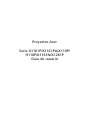 1
1
-
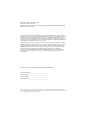 2
2
-
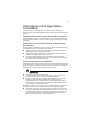 3
3
-
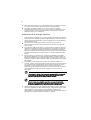 4
4
-
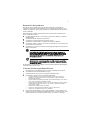 5
5
-
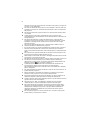 6
6
-
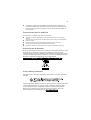 7
7
-
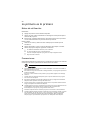 8
8
-
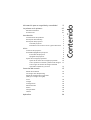 9
9
-
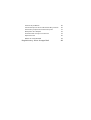 10
10
-
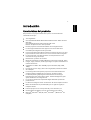 11
11
-
 12
12
-
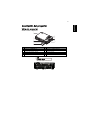 13
13
-
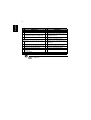 14
14
-
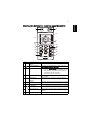 15
15
-
 16
16
-
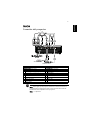 17
17
-
 18
18
-
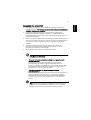 19
19
-
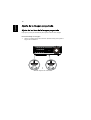 20
20
-
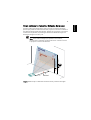 21
21
-
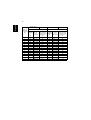 22
22
-
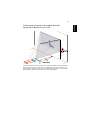 23
23
-
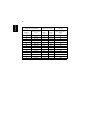 24
24
-
 25
25
-
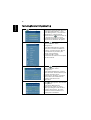 26
26
-
 27
27
-
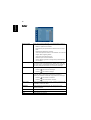 28
28
-
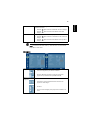 29
29
-
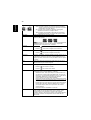 30
30
-
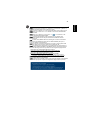 31
31
-
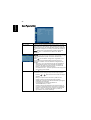 32
32
-
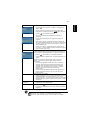 33
33
-
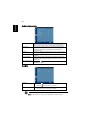 34
34
-
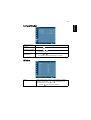 35
35
-
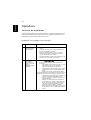 36
36
-
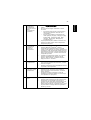 37
37
-
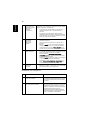 38
38
-
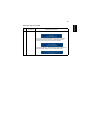 39
39
-
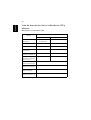 40
40
-
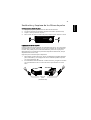 41
41
-
 42
42
-
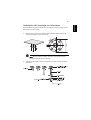 43
43
-
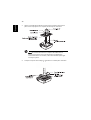 44
44
-
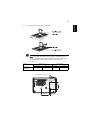 45
45
-
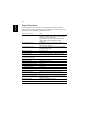 46
46
-
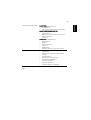 47
47
-
 48
48
-
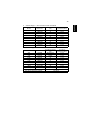 49
49
-
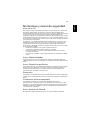 50
50
-
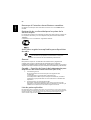 51
51
-
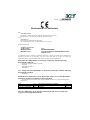 52
52
-
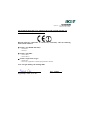 53
53
-
 54
54
Acer X1161N Manual de usuario
- Categoría
- Proyectores de datos
- Tipo
- Manual de usuario